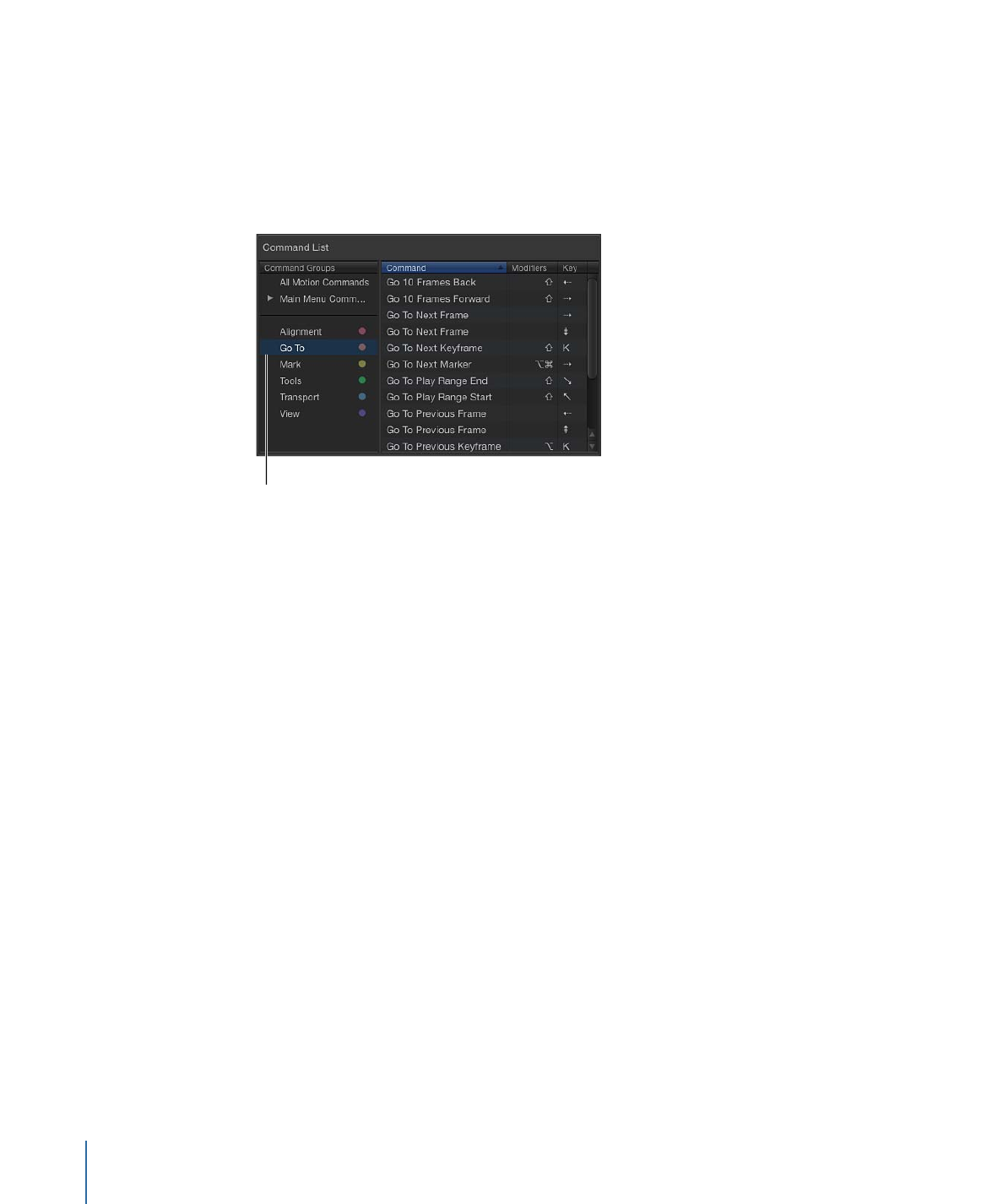
Suchen nach Befehlen
Verwenden Sie das Suchfeld rechts oben im Befehl-Editor, um nach einem Befehl oder
der zugehörigen Tastenkombination zu suchen. Sie können den Befehlsnamen, die
Beschreibung oder die Tastenkombination als Suchkriterium verwenden.
Nach einer Tastenkombination suchen
µ
Klicken Sie im Befehl-Editor auf das Suchfeld und geben Sie einen Begriff ein, der die
gesuchte Tastenkombination beschreibt.
Die Suchergebnisse werden sofort in der Befehlsliste angezeigt. Es werden alle Befehle
und Tastenkombinationen aufgelistet, die es für den eingegebenen Suchbegriff gibt.
Sie können die Suche eingrenzen, indem Sie eine Kategorie aus dem Einblendmenü des
Suchfelds auswählen. Als Menüobjekte stehen „Alle“, „Befehl“, „Beschreibung“ und
„Tastenentsprechung“ zur Verfügung.
Hinweis: Verwenden Sie bei der Eingabe im Suchfeld nicht die Umschalttaste, um
Großbuchstaben zu erzeugen. Die Umschalttaste wird als Sondertaste in einer
Tastenkombination interpretiert.
Sie können das Suchfeld auch zusammen mit der virtuellen Tastatur verwenden, um
Tastenkombination optisch hervorzuheben.
Kurzbefehl suchen und auf der virtuellen Tastatur optisch hervorheben
1
Klicken Sie auf die Taste für die optische Hervorhebung, die sich links neben dem Suchfeld
befindet.
Die Tastatur wird grau dargestellt.
1684
Anhang C
Tastenkombinationen und Kurzbefehle

2
Klicken Sie auf das Suchfeld und beginnen Sie mit der Eingabe.
Motion filtert die Befehlsliste, während Sie schreiben, und hebt die für Ihren Suchbegriff
relevanten Tasten optisch hervor.
Im folgenden Beispiel werden für den Suchbegriff „Löschen“ zwei Tastenkombinationen
gefunden (für den Befehl „Entfernen und Gap schließen“). Die entsprechenden Tasten
werden auf der virtuellen Tastatur hervorgehoben.
Hinweis: Wenn Sie die Taste für die optische Hervorhebung aktivieren, werden nur die
eigentlichen Tasten für den Befehl hervorgehoben. Sondertasten, die Teil der
Tastenkombination sind („Befehl“, „Umschalt“, „Wahl“ oder „ctrl“), werden nicht
hervorgehoben.
Keyboard Highlight button
Search field
Highlighted key